Zajmijmy się dziś pracą z arkuszem Excela w przypadku, gdy zajmujemy się bazą danych. Weźmy sobie taką oto sytuację:
Mamy dość sporą tabelę i nie mieści się nam ona w oknie Excela. Z tego powodu nie widzimy nagłówków i nie wiemy tak naprawdę, co do czego. Tabela w tej formie jest całkowicie nieczytelna, ale łatwo można to naprawić.
Nauczmy się blokowania i podziału okna w Excelu.
Blokowanie okna w Excelu
Blokowanie okna polega na tym, że przy przewijaniu okna część tabeli zostanie w tym samym miejscu. Dla przykładu można zablokować nagłówek tabeli lub wiersza tak, aby ciągle mieć je na wierzchu. Wiedzielibyśmy wtedy, co oznaczają dane komórki. Na powyższym obrazku tego nie widać.
Nauczmy się blokowania nagłówków wiersza i kolumny jednocześnie.
W tym celu zaznaczmy komórkę, która znajduje się bezpośrednio poniżej blokowanej kolumny i na prawo od blokowanego wiersza. Najczęściej będzie to komórka B2.
Następnie przechodzimy do wstążki. Wybieramy kolejno Widok -> Zablokuj okienka -> Zablokuj okienka
Okienko jest zablokowane.
Teraz przesuwając tabelę nagłówek wiersza i kolumny zawsze będziemy mieli na wierzchu.
Podział okna w Excelu
Inna sytuacja jest w przypadku, gdy mamy za mało miejsca na oknie. Dla przykładu przyjmijmy, że potrzebujemy mieć wgląd do różnych części arkusza jednocześnie. Żeby uniknąć ciągłego przewijania okna, podzielmy je.
W celu podziału okna w Excelu najpierw zaznaczmy jedną z komórek. Następnie przechodzimy do wstążki zgodnie ze ścieżką: Widok -> Podziel
Ekran podzielił się na 4 części, które niezależnie można przewijać! To duże udogodnienie w pracy z dużymi arkuszami danych.
skip to main |
skip to sidebar
Kurs Excela dla początkujących i zaawansowanych, wykresy, tabele, formuły, porady i sztuczki dla każdego
Popularne posty
-
Witam wszystkich czytelników bloga Abc Excel . Dziś nauczymy się, jak zrobić listę rozwijaną w Excelu. Co to właściwie jest lista rozwijan...
-
Witam w kolejnej części naszej przygody z Excelem! Dziś na Wasze życzenie zajmiemy się tabelami przestawnymi. Excel może być używany nie t...
-
Czołem! Przedstawiam kolejny wpis o możliwościach programu Excel. Dziś nauczymy się kolejnej funkcji, którą zawiera Excel. Jest to funkcja...
-
Dzisiejszy wpis pokaże możliwości Excela. Jest on dedykowany wyłącznie doświadczonym użytkownikom Excela. Zajmiemy się stworzeniem diagramu ...
-
Umiemy już tworzy wykres kolumnowy i wykres kołowy w Excelu. Czas nauczyć się równie popularnego wykresu liniowego. Służy on głównie do poka...
-
Komórki w Excelu mają swoje adresy . Adres komórki, która leży w kolumnie B i wierszu 10 to B10 - jest to adres względny. Adres bezwzględny ...
-
No to zaczynamy tworzenie naszego pierwszego wykresu w Excelu 2007. Najpierw zaznaczamy dane, które mają znaleźć się na wykresie. U nas je...
-
Nauczmy się tworzenia Diagramu Pareto w Excelu . Tak wygląda przykładowy: Diagram Pareto jest zaawansowanym rodzajem wykresu w Excelu ....
-
Witajcie! Dziś wpis dla bardziej zaawansowanych użytkowników Excela. Mimo wszystko myślę, że początkujący też dadzą sobie radę. Musicie tylk...
-
Witam wszystkich miłośników Excela! Dziś zajmiemy się datami w Excelu. Nauczymy się, jak obliczyć różnicę pomiędzy datami. Poznamy funkcje...
Przewodnik
Etykiety
- analiza danych
- autofiltr
- blokowanie okna
- dane
- filtrowanie
- formatowanie warunkowe
- funkcje tablicowe
- grupowanie
- harmonogram kredytu
- konsolidowanie danych
- legenda
- linie trendu
- makra
- ochrona danych
- osie wykresu
- podział okna
- poprawność danych
- prognozowanie
- scalanie komórek
- serie danych
- skala logarytmiczna
- skróty klawiaturowe
- sortowanie
- suma skumulowana
- tabele przestawne
Copyright 2010 - 2013 Abc Excel











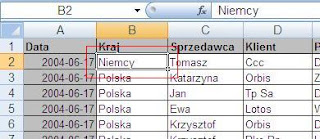



3 komentarze:
Można było przy okazji dodać, że podział można samemu ustawiać co do szerokości, tak samo jak przynajmniej w 2010 można uzyskać podział na 2 kolumny/wiersze
Wpis całkiem przystępny i przejrzysty, jednak osobiście nie korzystam z tego podziału i nie znam nikogo kto by korzystał. W większości przypadków wystarcza zablokuj wiersze/kolumny. Pozdrawiam
JA korzystam, wielokrotnie. Bardzo przydatne narzędzie.
Prześlij komentarz
Uwaga: tylko uczestnik tego bloga może przesyłać komentarze.